Esu geras „TeamViewer“ programinės įrangos gerbėjas, todėl kiekvieną dieną ją naudoju gana daug, kad padėtų savo draugams nustatyti įvairias „Windows“ problemas ir geriau išnaudoti „Windows“ patirtį. Ne taip seniai žinome apie „TeamViewer“ programinės įrangos „Windows 10/8“ versijos darbalaukio versiją.
„TeamViewer“ neseniai išleido naujausią „ TouchViewer Touch“ programos „Windows 10/8“ versiją, kuri dabar yra „Windows“ parduotuvėje. Kaip ir kitos programos, „TeamViewer Touch“ specialiai sukurtas jutikliams, kuriuose veikia „Windows 10/8“, ir palaiko x86, x64 bei ARM procesorius.
Programa bus naudinga vartotojams, turintiems „Windows 10 / 8.1“ planšetinio kompiuterio ar jutiklinio prietaiso, ir norite naudoti „TeamViewer“ nuotoliniu būdu pasiekti „Windows“, „Mac“ ar „Linux“.

Dabartinėje „TeamViewer“ versijoje nėra visų darbalaukio versijoje esančių funkcijų. Šiuo metu ji leidžia jums nuotoliniu būdu valdyti tik kompiuterius. Kitaip tariant, jei norite, kad kas nors galėtų pasiekti ir valdyti jūsų „Windows 10/8“ įrenginį, turite įdiegti darbalaukio versiją. Ši „TeamViewer Touch“ versija gali būti naudojama tik kompiuteriui valdyti ir negali būti naudojama gaunamiems ryšiams priimti.
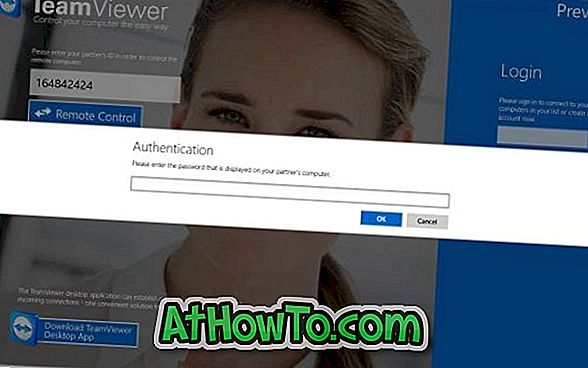
„TeamViewer Touch“ naudoja 256 bitų AES sesijos kodavimą ir 1024 bitų RSA raktų mainus. Kaip ir darbalaukio versija, tai labai paprasta naudoti.

Įdiekite „TeamViewer Touch“ programą „Windows 10/8“ įrenginyje, įdiekite ir paleiskite „TeamViewer“ darbalaukio versiją kompiuteryje, kurį norite valdyti, ir tada įveskite nuotolinio kompiuterio „TeamViewer“ ID ir slaptažodį, kad pradėtumėte valdyti nuotolinį kompiuterį.
Atidarykite atsisiuntimo nuorodą „Internet Explorer“ arba „Firefox“ naršyklėje, spustelėkite mygtuką Rodyti parduotuvėje, kad atidarytumėte „App“ parduotuvės puslapį.
Jums taip pat gali būti įdomu keisti „TeamViewer“ prieigos kontrolės nustatymus ir kaip įrašyti „TeamViewer“ sesijų vadovus.
Atsisiųsti „TeamViewer Touch“ (saugoti nuorodą)














